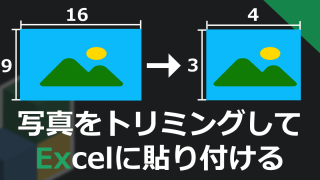 Excel
Excel Excelに写真をアスペクト比4:3でトリミングして貼り付ける
4:3アス比のセルに16:9の写真を貼りたい場合、Excel上で4:3にトリミングしたり、あらかじめ写真ファイルをトリミング処理したりといった作業が必要になります。今回はこのトリミング作業を写真取り込みマクロに統合し取り込み時にすべてやってしまいます。
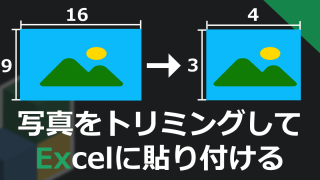 Excel
Excel  Python
Python  Others
Others  Python
Python  Others
Others  Python
Python  Python
Python  Python
Python 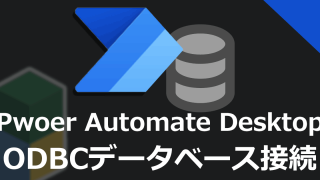 Excel
Excel  Python
Python